
手机怎么把网络共享给台式电脑 手机如何共享网络给台式电脑
发布时间:2024-07-28 17:22:42 来源:丰图软件园
在现代社会中手机已经成为人们生活中必不可少的工具,而手机共享网络给台式电脑也成为了许多人办公和娱乐的常见需求,通过简单的设置,我们可以轻松地将手机的网络共享给台式电脑,实现高效的网络连接和流畅的上网体验。接下来我们将介绍如何通过手机来实现网络共享给台式电脑的方法。
手机如何共享网络给台式电脑
操作方法:
1.将手机与电脑通过USB数据线进行连接。打开手机的设置进入。
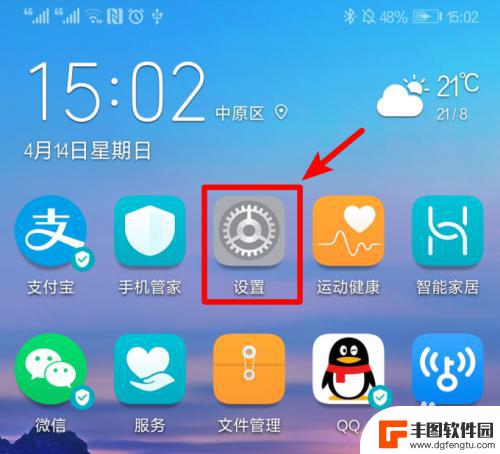
2.在手机设置列表中,点击设备连接的选项进入。
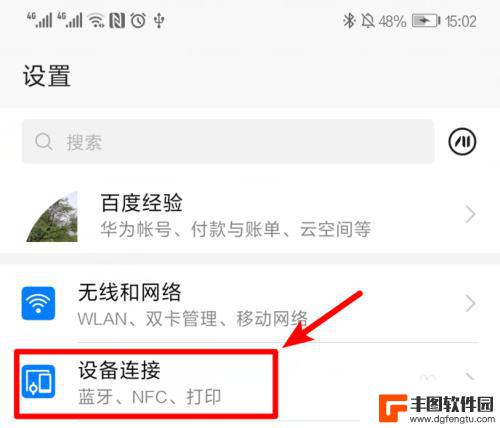
3.点击设备连接进入后,选择页面的移动网络共享的选项进入。
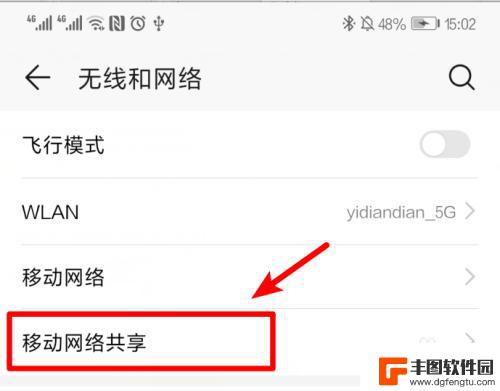
4.点击进入后,将USB共享网络后方的开关打开。
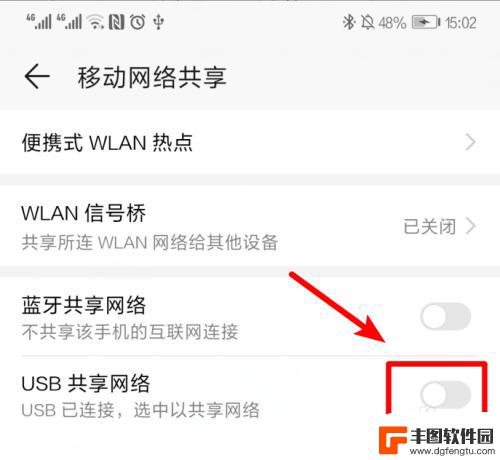
5.打开后,即可将手机网络共享给电脑使用。
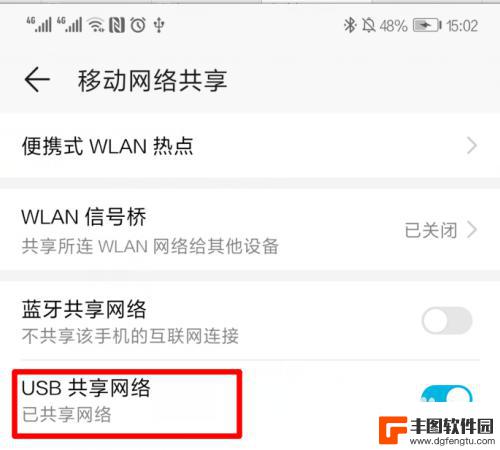
6.这时,在电脑端。可以看到电脑的网络已经连接成功。
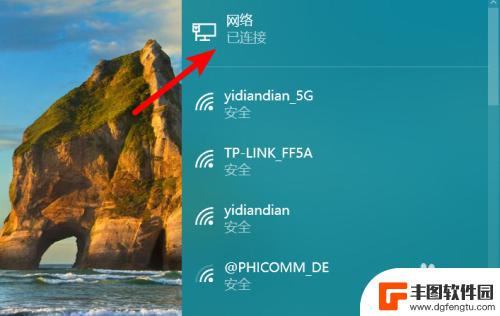
以上就是关于手机如何将网络共享给台式电脑的全部内容,如果有遇到相同情况的用户,可以按照小编提供的方法来解决。
热门游戏
- 相关教程
- 小编精选
-
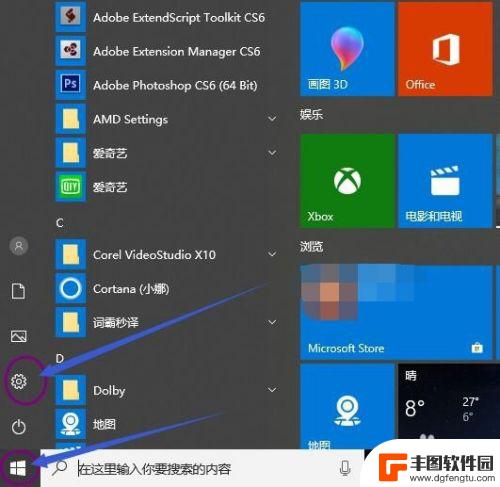
手机电脑如何共享网络 电脑如何通过无线网络给手机共享网络
随着智能手机和电脑的普及,人们对网络的需求也越来越大,在日常生活中,我们经常会遇到需要手机和电脑之间共享网络的情况。手机和电脑如何共享网络成为了一个热门话题。通过无线网络,电脑...
2024-04-24
-
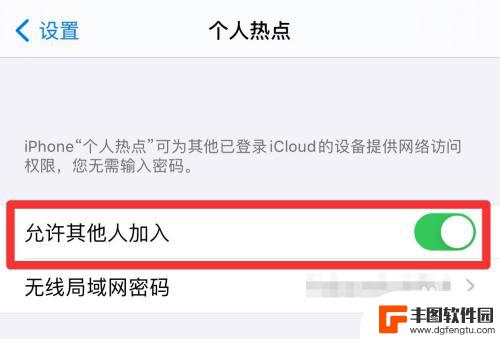
苹果手机网络怎么共享到电脑 苹果手机热点共享网络给电脑的步骤
苹果手机网络怎么共享到电脑,在如今高度互联的数字时代,苹果手机已成为人们生活中不可或缺的一部分,有时我们可能会遇到需要将手机网络共享给电脑的情况,例如在外出时需要使用电脑进行工...
2023-11-21
-
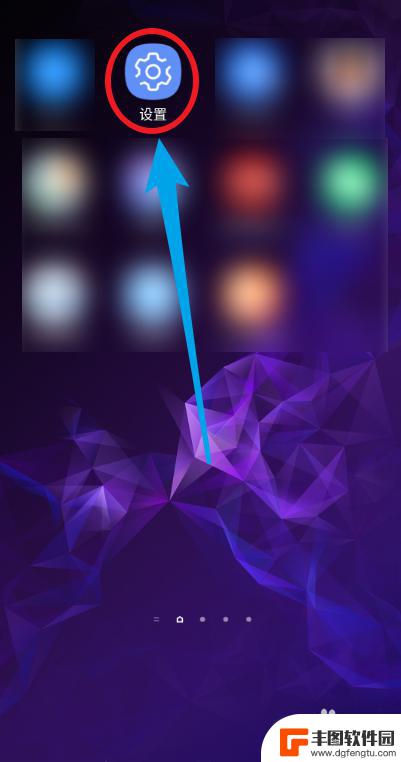
怎么把手机wifi共享给笔记本电脑 手机wifi如何共享给电脑使用
如今移动互联网已经成为人们生活中不可或缺的一部分,而在使用电脑时,有时候却会遇到无法连接网络的情况,这时我们可以利用手机的Wi-Fi热点功能,将手机的网络信号共享给笔记本电脑使...
2024-06-19
-
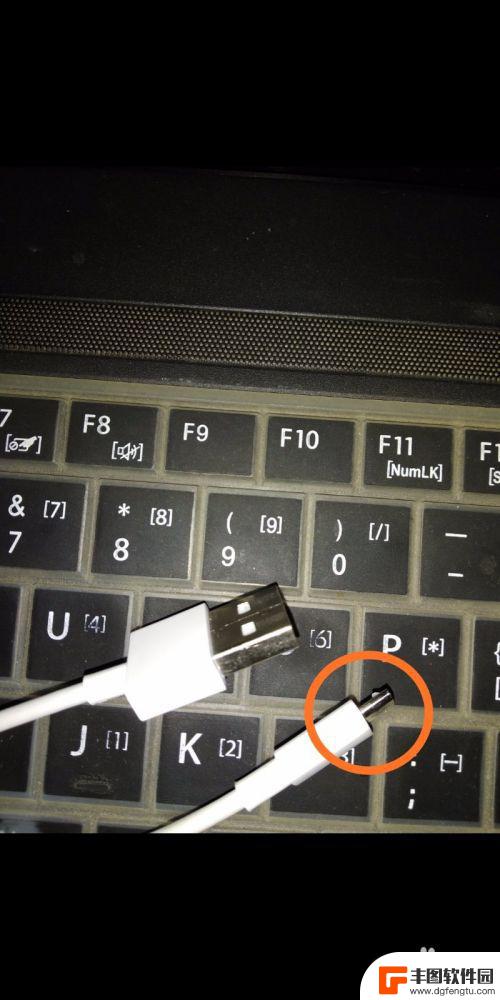
安卓手机usb共享网络给电脑 手机USB共享网络给电脑使用技巧
在日常生活中,我们常常会遇到需要在电脑上使用手机网络的情况,而通过安卓手机的USB共享网络功能,我们可以轻松实现这一需求。只需简单连接手机和电脑,设置手机的USB共享网络选项,...
2024-06-28
-
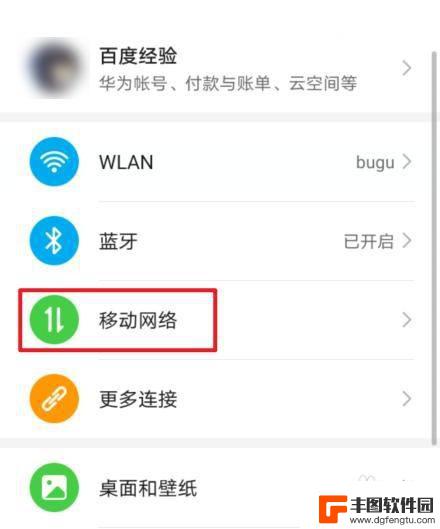
华为手机usb共享网络怎么使用 怎样将华为手机通过USB连接到电脑并共享网络
华为手机提供了一个方便的功能,即通过USB连接到电脑并共享网络,借助这个功能,用户可以将华为手机作为一个移动热点,将手机的网络连接分享给电脑或其他设备使用。这种方式非常实用,特...
2023-12-06
-
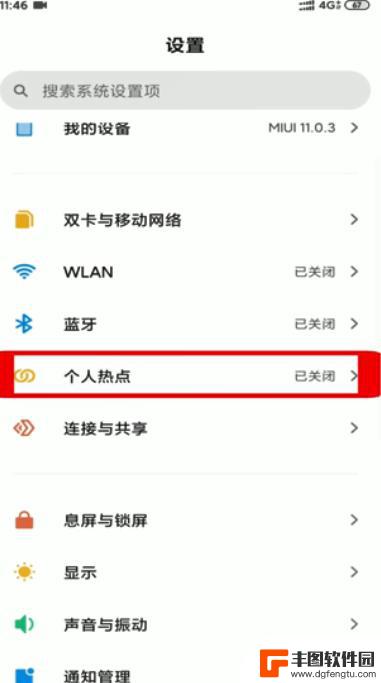
手机连接电脑网络共享 手机网络如何分享给电脑
在现代社会中,手机已经成为人们生活中不可或缺的一部分,除了用于通话和发送短信外,手机还可以通过连接电脑来共享网络。这种方式使得我们不仅可以在手机上随时随地上网,还能将手机网络分...
2023-11-03
-

苹果手机电话怎么设置满屏显示 iPhone来电全屏显示怎么设置
苹果手机作为一款备受欢迎的智能手机,其来电全屏显示功能也备受用户青睐,想要设置苹果手机来电的全屏显示,只需进入手机设置中的电话选项,然后点击来电提醒进行相应设置即可。通过这一简...
2024-11-27
-

三星山寨手机怎么刷机 山寨手机刷机工具
在当今科技发展迅速的时代,手机已经成为人们生活中不可或缺的重要工具,市面上除了知名品牌的手机外,还存在着许多山寨手机,其中三星山寨手机尤为常见。对于一些用户来说,他们可能希望对...
2024-11-27













